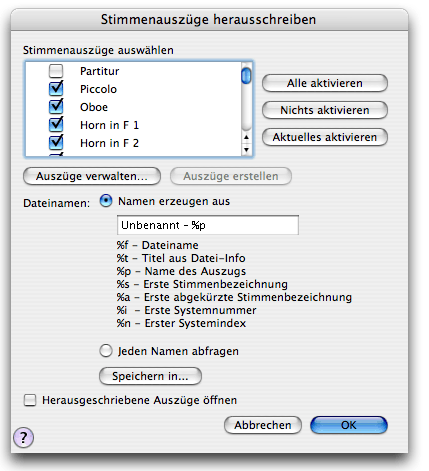
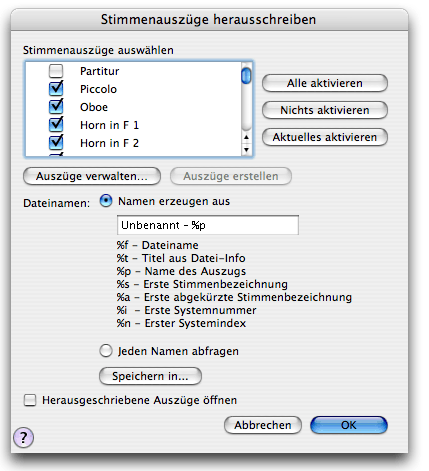
Wie Sie dahin kommen
Öffnen Sie das Dokument, aus dem Sie Stimmen herausschreiben wollen. Wählen Sie ‘Stimmen herausschreiben’ aus dem Menü ‘Datei’.
Was es bewirkt
Mit dieser Dialogbox können Sie Stimmenauszüge, die jeweils in einem eigenen Dokument abgelegt werden, erstellen. Jeder erzeugte Stimmenauszug ist identisch zu dem entsprechenden Teil des Herkunftsdokuments.
|
Variable |
Bedeutung |
Beispiel |
|
%f |
Dateiname |
’Pastorale” |
|
%t |
Titel aus Datei-Info |
’Symphony No 6” |
|
%p |
Name des Auszugs |
’Flöte 1 und 2” |
|
%s |
Erste Stimmenbezeichnung |
’Flöte 1” |
|
%a |
Erste abgekürzte Stimmenbezeichnung |
’Fl. I” or ’Kl.” |
|
%i |
Nummer des Notensystems |
’1” |
|
%n |
Index des Notensystems (Reihenfolge der Partitur) |
’1” |
Voreingestellt ist %p, wenn wir das Beispiel in der Tabelle nutzen, ergäbe dies einen Stimmenauszug mit dem Namen ‘Flöte 1 und 2’. Wenn Sie %f%p eingeben, erhalte alle Dokumente zunächst den Partiturnamen, gefolgt vom Namen der Einzelstimme: ‘Pastorale Flöte 1 und 2’, ‘Pastorale Oboe’ ‘Pastorale Klarinette’.Wenn Sie %n%s eingeben, erhalten Sie ‘1 Flöte 1’, ’2 Oboe’, ‘3 Klarinette’ und so weiter, in der Reihenfolge der Partitur. Folglich sind die Dateien in der Reihenfolge, wie sie in der Partitur stehen und nicht alphabetisch nach den Namen der Partitur oder der Stimmenauszüge, geordnet. Wählen Sie ‚Jeden Namen abfragen’, wenn Finale Sie jedesmal, wenn ein Dokument erzeugt wurde, nach einem Namen fragen soll. Wählen Sie ‘Speichern in‘, um einen Ordner auszuwählen, in dem die Stimmenauszüge gespeichert werden sollen. Wenn Sie ‘Herausgeschriebene Auszüge öffnen’ anwählen, wird Finale die Stimmenauszüge übereinanderliegend öffnen, wenn alle Stimmen extrahiert wurden. Um zwischen geöffneten Dokumenten hin- und her zu springen, wählen Sie die gewünschte Datei im Menü ‘Fenster’ aus. Mehr Informationen hierzu finden Sie im Menü Fenster.
Siehe auch:
Stimmenauszüge herausschreiben
Dokument-Optionen – Musikausrichtung (Dialogbox)
| Startseite |

|